Huaweiスマホで削除された写真を復元するための6つの実用的な方法
Huaweiの貴重な写真は、偶発的な削除やソフトウェアの問題のためにすぐに消える可能性があり、写真の回復が最優先事項になります。この記事は、ユーザーに実用的なソリューションを提供することを目的としています Huaweiから削除された写真を回復する方法。 5つの実行可能な方法を探り、以前にデータをバックアップした人とそうでない人の両方に対応します。
方法1:最近削除されたHuaweiから削除された写真を回復する方法
Huaweiの電話から写真を削除すると、すぐにはなくなりません。ギャラリーアプリには「最近削除された」機能があり、削除された写真が30日間留まるため、必要に応じて削除できます。
Huawei Pura 70/P60/P50/P40/P30 LiteからHuaweiの最近削除されたフォルダーから削除された写真を回復する方法は?
- 携帯電話のアプリ引き出しからギャラリーアプリを開きます。
- アプリが開いたら、下部の「コレクション」オプションをタップしてアルバムにアクセスします。
- 「Collections」画面に「最近削除された」というラベルのあるアルバムを見つけて、タップして開きます。
- このアルバムの中には、過去30日以内に写真が削除された写真が表示されます。
- 回復したいものを選択し、上部の「回復」をタップします。
写真を見つけることができない場合、削除のためではなく、隠されているためにどうすればよいですか?ソリューションを試してください:1。Huaweiアルバムから隠されたアルバムまたはブロックされたアルバムを無効にします。 2。ファイルアプリからファイルを確認します。 3. Huawei設定のメディアストレージとギャラリーデータをクリアします。
あなたも知りたいかもしれません:
ウェイ2:Googleフォトを介してHuawei電話から削除された写真を回復する方法
Huawei電話の新しいユーザーとして、Googleアカウントを作成するように求められる可能性があります。このアカウントは、電子メール、ゲーム、サイト登録など、さまざまな機能を有効にします。これの重要な理由の1つは、携帯電話のデータをGoogle PhotosのようなGoogleサービスにバックアップすることです。 Googleフォトを介した画像検索のガイドラインは次のとおりです。
- 開ける グーグル写真 あなたの電話で。インストールされていない場合は、ダウンロードしてインストールしてください。
- 上部ウィンドウのハンバーガーメニューをタップして、「設定」を選択します。
- 「バックアップと同期」を選択して有効にします。
- 写真はインターネットからダウンロードされ、完成すると、携帯電話の写真に表示されます。
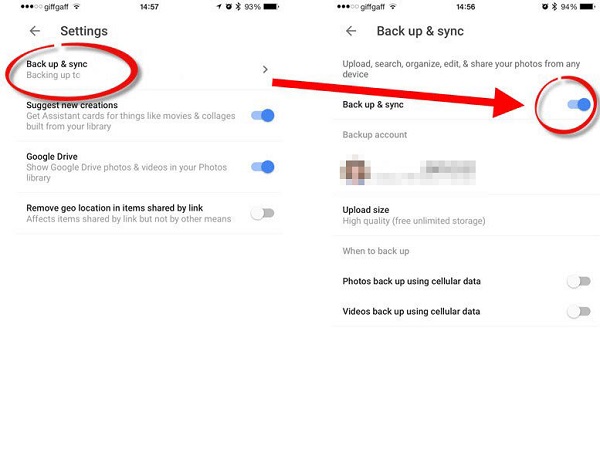
もっと知ってください:
ウェイ3:Huawei HisuiteでHuaweiから削除された写真を回復する方法
Huawei Hisuiteは、MacまたはWindows PCで、写真を含むHuaweiをバックアップして復元できる用途の広いスマートデバイスマネージャーです。また、Huawei携帯電話から削除されたビデオを回復するための便利なソリューションも提供します。
Hisuteを使用してHuawei電話から削除された写真を回復する方法は?
- USBコードを介してHuaweiガジェットをコンピューターに接続します。
- 起動します hisuite コンピューターのソフトウェア。
- 「復元」オプションを選択します。
- 戻りたいバックアップコンテンツを選択します。
- 「写真」を選択して、最後に「復元」をもう一度クリックします。
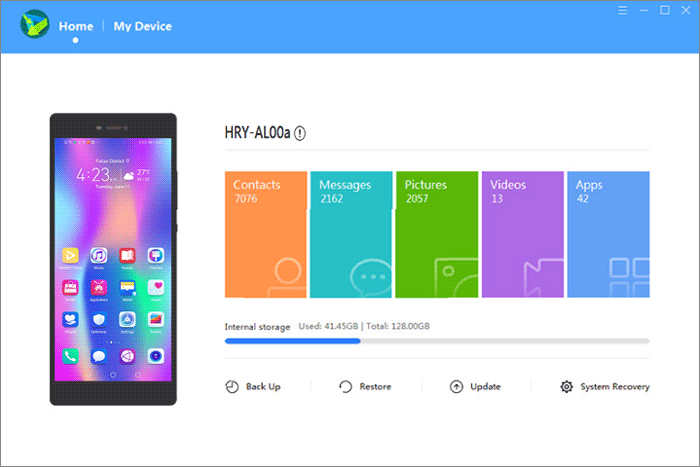
ウェイ4:Huaweiバックアップ経由でHuaweiから永久に削除された写真を回復する方法
Huaweiの電話は、組み込みのバックアップアプリを備えているため、紛失または削除された写真を簡単に復元できます。それらが姿を消す前にHuawei Cloudに写真をバックアップした場合、あなたは幸運です。この方法でHuaweiでそれらを復元する方法は次のとおりです。
- Huawei電話でバックアップアプリを開き、「復元」をタップします。
- 画像を復元する場所から場所を選択します。
- [次へ]をクリックして続行します。
- 「写真」オプションを選択して、削除された写真を特別に復元します。
- 最後に、[復元を開始]をクリックしてプロセスを開始します。
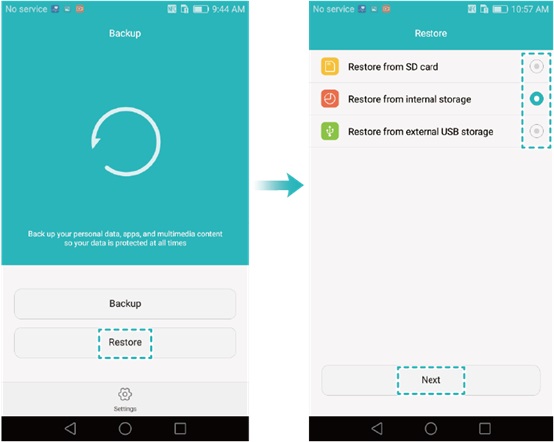
ウェイ5:Lost Huaweiから削除された写真をオンラインで取得する方法
Huawei Mobile Cloudは、紛失した電話のデータを回復する簡単な方法を提供します。この組み込みアプリを使用すると、デバイスが物理的にアクセスできなくても、連絡先、写真、ファイルにリモートでバックアップしてアクセスできます。これがガイドです:
- https://cloud.huawei.com/wapfindphoneにアクセスして、Lost DeviceにリンクされたHuaweiアカウントにサインインします。
- 画面に表示されている私の電話/検索デバイスオプションを選択します。
- それを選択すると、インターネットに接続されている場合、デバイスの場所がマップに表示されます。
- この時点で、デバイスをロックしたり、データを消去したり、配置を支援するためにリングするオプションがあります。
- デバイスを紛失したことがわかったら、設定にアクセスして、Huawei IDにログインするオプションを選択します。
- まだアカウントをお持ちでない場合は、プロンプトに従って作成してください。すでにアカウントを所有している場合は、アカウントセンターに移動してクラウドをクリックします。
- 新しい画面が表示されます。データ保護セクションで、[クラウドバックアップ]を選択し、[データの復元]を選択します。
- バックアップファイルを選択し、[復元]をクリックしてデータを取得します。
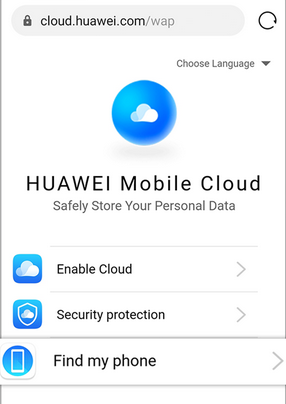
ウェイ6:バックアップなしでhuaweiから削除された写真を回復する方法
バックアップがなく、最近削除されたフォルダーに写真が見つからない場合でも、Android用のMobileKin Doctorを使用して回復できます。この強力なツールは、WindowsとMacの両方で機能し、バックアップがなくてもHuaweiデバイスからさまざまなデータ型を取得できます。
AndroidのMobilekin Doctorの信じられないほどの機能:
- Huawei内部ストレージから削除された写真を回復するための最高のHuaweiファイルリカバリプログラム。
- HuaweiのSDカードからレスキュー画像を削除しました。
- 写真、連絡先、呼び出しログ、SMS、音楽、ビデオ、ドキュメントなどなどのファイルで動作します。
- 写真の回復の前に、目的のファイルを表示および確認してください。
- バックアップ用にコンピューターで削除/紛失したコンテンツを取得します。
- 迅速な回復と高い成功率。
- Huawei P60/P50/P40(Pro)/P30 Lite/P20(Pro)/P10(Pro)、Mate 50/Mate 40/Mate 30/Mate 20、Huawei Ascend/Novaなどを含む8000以上の電話/タブレットと互換性があります。
- あなたのプライバシーを放棄しません。
![]()
![]()
Android用のMobilekin Doctorを使用してHuaweiイメージの回復を行う方法は?
ステップ1: 開始するには、ダウンロードしてインストールした後、コンピューターでプログラムを起動します。 Huaweiデバイスをコンピューターに接続すると、製品は接続をすばやく検出して作成します。先に進む前に、携帯電話でUSBデバッグが有効になっていることを確認してください。
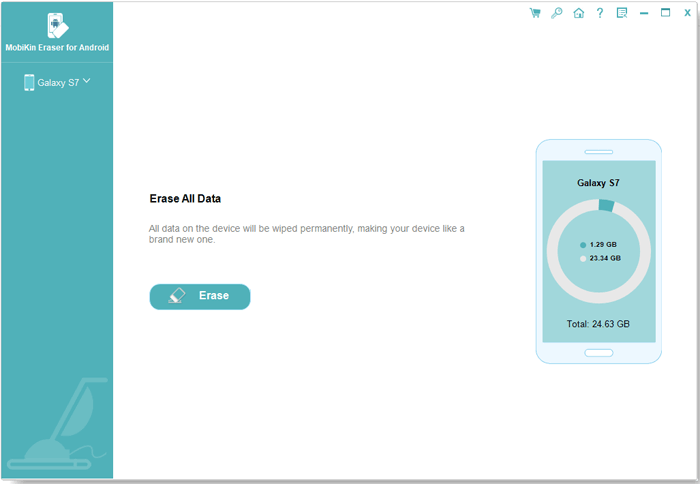
ステップ2: 認識されたら、「写真」を選択し、右下隅の「次へ」をクリックします。ソフトウェアはすぐにデバイスのスキャンを開始します。その後、回復可能なアイテムをプレビューし、回復したいアイテムを選択します。目的の写真が見つからない場合は、より深いスキャンのために携帯電話をルート化するためのプロンプトに従ってください。

ステップ3。 目的のファイルを選択したら、[回復]をクリックしてデータ回復プロセスを開始します。ユーティリティは、回復したすべての写真をコンピューター上の指定されたフォルダーに保存します。
終わり
Huaweiデバイスから貴重な写真を紛失するのは苦痛ですが、必ずしも道路の終わりではありません。適切なノウハウが自由に使えると、削除された写真を回復することは完全に実行可能です。
確かに、定期的に写真をバックアップすることは、将来のデータ損失を防ぐための最良の方法です。ただし、バックアップなしで写真が欠けていることに気付いたときのパニックの瞬間に、絶望しないでください。 AndroidのMobilekin Doctorを使用すると、自信を持って画像回復のプロセスをナビゲートし、大切な思い出を取り戻すことができます。
Learn more: [ステップバイステップガイド] AndroidのSMSをGmailにバックアップする方法
![]()
![]()






